FX を始めるなら拡張モニタ表示
グラフィクドライバの更新-その4
HDMI モニタ表示がうまくできない時の対処方法について、前項
グラフィクドライバの更新-その2
グラフィクドライバの更新-その3
のなかで説明してきました。
でも、ドライバの更新中エラ-が発生する等問題点がありました。
引き続き Intel グラフィクドライバを積極的に更新する方法について説明します。
Intel ドライバの更新詳細3
Intel のドライバに更新がないかチェックするソフトを導入して
OS アップデ-ト時に不具合が起きないようにする方法を説明します。
インテル® ドライバー&サポート・アシスタント
に行くとドライバーの自動アップデート用ソフトウェアがあります。
アップデート用ソフトウェアには、ここまでいろいろ問題点がありましたが改善されているようです。
これを利用すると自動的にグラフィクドライバを更新することができます。
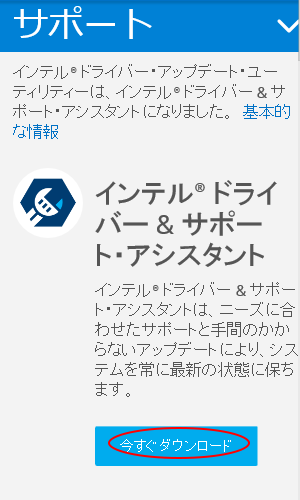
今すぐダウンロードからファイルを実行します。
指示に従ってインスト-ルしてください。
このユーティリティー・ファイルには、エラの発生はないようです。
でも、HDMI モニタを検出しないときがあるようです。
こんな時は、HDMI コネクタからケ-ブルを抜いた状態で起動し、立ち上がった後、ケ-ブルを接続しモニタを検出してみてください。
なお一度モニタ検出すれば、次回からは PC 起動より先にモニタ電源をオンしておけば、ケ-ブル接続のままモニタ検出するようになります。
拡張モニタが突然見えなくなったら に続く
グラフィクドライバの更新-その3 に戻る